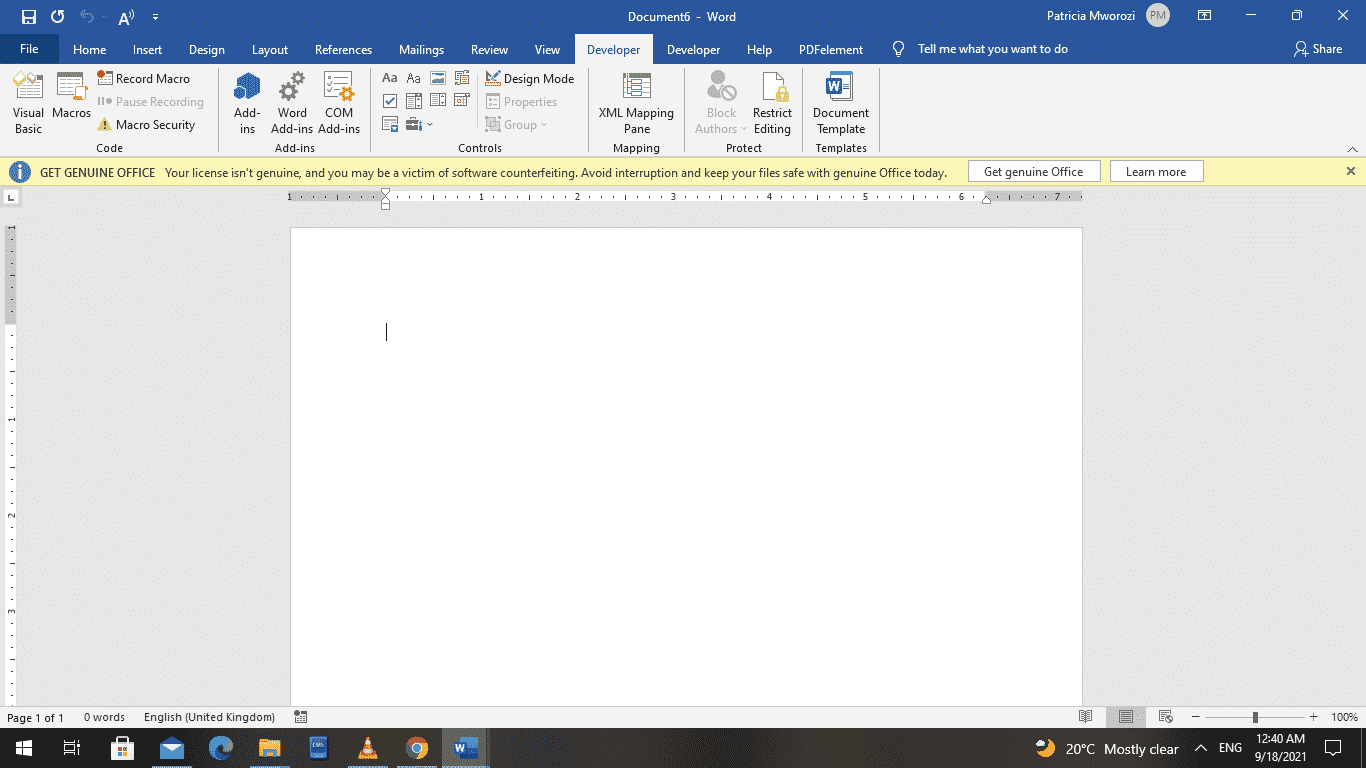- Las firmas digitales garantizan autenticidad, integridad y no repudio mediante certificados emitidos por CA.
- Office permite firmas visibles (líneas) e invisibles; AutoFirma firma cualquier archivo y usa el almacén de Windows.
- Para PDFs hay opciones locales (AutoFirma, Adobe Reader, Edge) y online (Smallpdf, Google Docs) según tus necesidades.
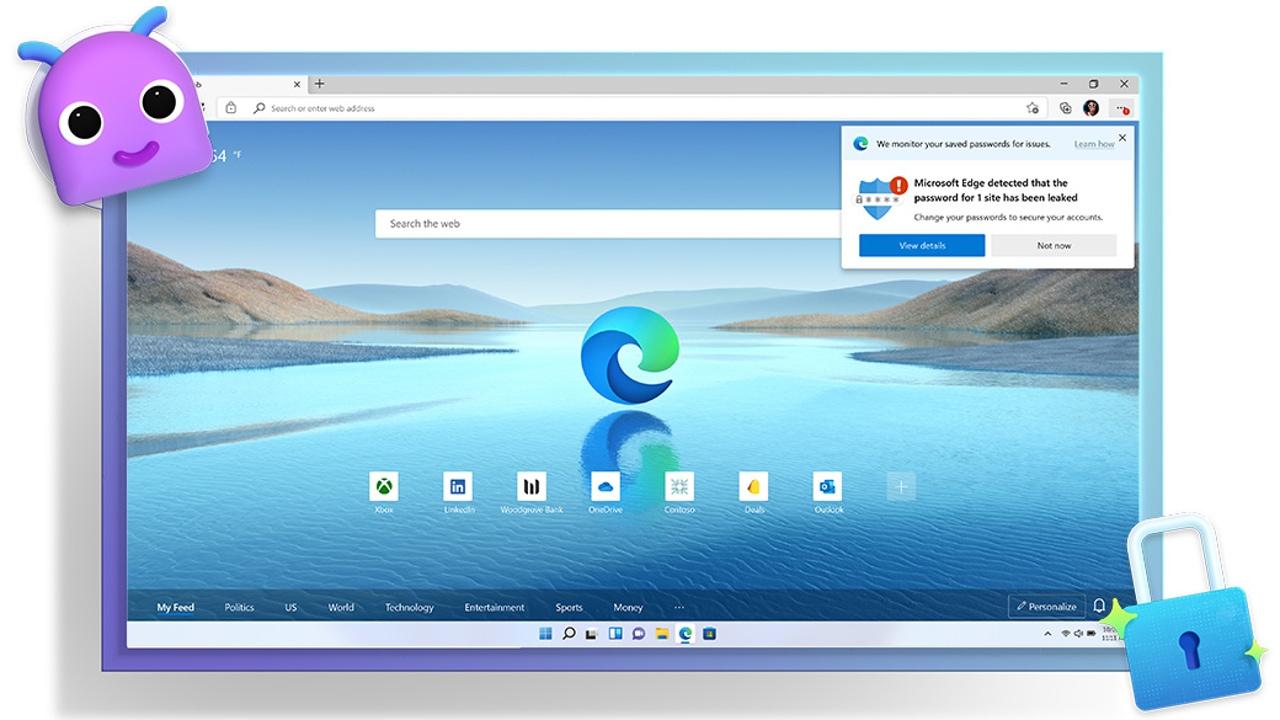
Hoy firmamos documentos sin salir del ordenador, y en Windows hay múltiples caminos para hacerlo con garantías. Desde las firmas digitales con certificado hasta las firmas visibles en PDF, pasando por las líneas de firma de Office o soluciones oficiales como AutoFirma, todo convive en un mismo escenario. Entender qué hace cada opción, cuándo usarla y cómo configurarla correctamente es la clave para no perder tiempo ni cometer errores.
En las próximas líneas reunimos, con palabras sencillas, toda la información esencial de las fuentes más fiables: funciones de Word, Excel y PowerPoint, qué es exactamente una firma digital y su relación con los certificados, cómo instalar tu certificado en Windows, cómo usar AutoFirma para PDFs, y alternativas como Adobe Acrobat Reader, herramientas web o incluso el propio Microsoft Edge y Google Docs. La idea es que salgas de aquí sabiendo elegir la herramienta adecuada y aplicarla paso a paso sin complicarte la vida.
Qué es una firma digital y por qué es importante
Una firma digital es, en esencia, un sello electrónico cifrado que autentica un contenido digital (documentos, mensajes, macros). Su función es doble: relacionar el documento con quien lo firma y garantizar que ese contenido no ha sido modificado desde el momento de la firma.
Para que esa firma digital exista, se apoya en un certificado digital vinculado al firmante. Al compartir un documento firmado, viajan con él tu certificado y tu clave pública, lo que permite a los destinatarios comprobar la validez de la firma frente a una entidad emisora de confianza.
Cuando una firma digital es válida, aporta cuatro garantías fundamentales: autenticidad del firmante, integridad del documento, no repudio (el firmante no puede negar la autoría) y, en ciertos contextos, certificación si existe marca de tiempo segura.
Para que todo esto se cumpla, se deben dar varias condiciones: la firma debe ser válida, el certificado no puede estar caducado, el editor o firmante debe ser considerado de confianza y el certificado debe proceder de una autoridad de certificación acreditada.
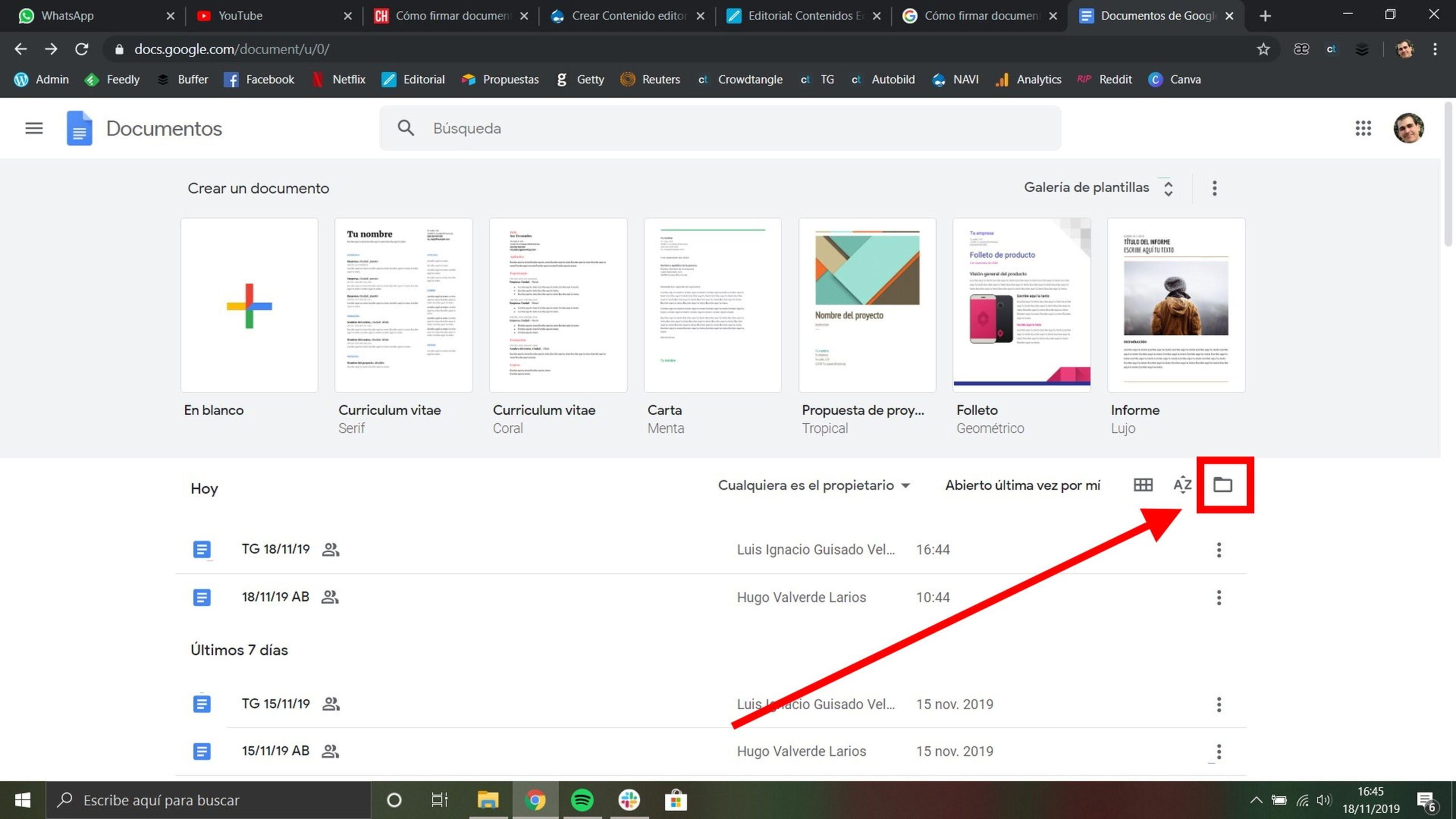
Certificados digitales y autoridades de certificación (CA)
El certificado digital actúa como tu identidad electrónica y se usa para crear firmas digitales. Lo emite una entidad de certificación (CA), que funciona como un notario: expide certificados, valida su vigencia y mantiene listas de revocación y caducidad. Normalmente los certificados tienen un periodo de validez limitado (por ejemplo, un año), tras el cual se renuevan o sustituyen.
Es posible conseguir un certificado a través de entidades emisoras comerciales u organismos que los proporcionan. También hay entornos (empresas, administraciones) que emiten sus propios certificados, siempre con el objetivo de que las firmas digitales resulten verificables por terceros.
Desde el punto de vista técnico, el certificado aporta la clave pública necesaria para validar la clave privada con la que firmas. Gracias a esta pareja de claves, las firmas digitales pueden emplearse como método fiable de autenticación de información digital.
Si vas a compartir documentos firmados con otras personas y quieres que puedan validar tu firma sin fricciones, lo idóneo es obtener el certificado de una CA reconocida. Existe incluso la posibilidad de crear un certificado para firmar de inmediato; en ese caso, podrás comprobarlo en el almacén personal de certificados de Windows (por ejemplo, desde Internet Explorer: Herramientas > Opciones de Internet > Contenido > Certificados > Personal).
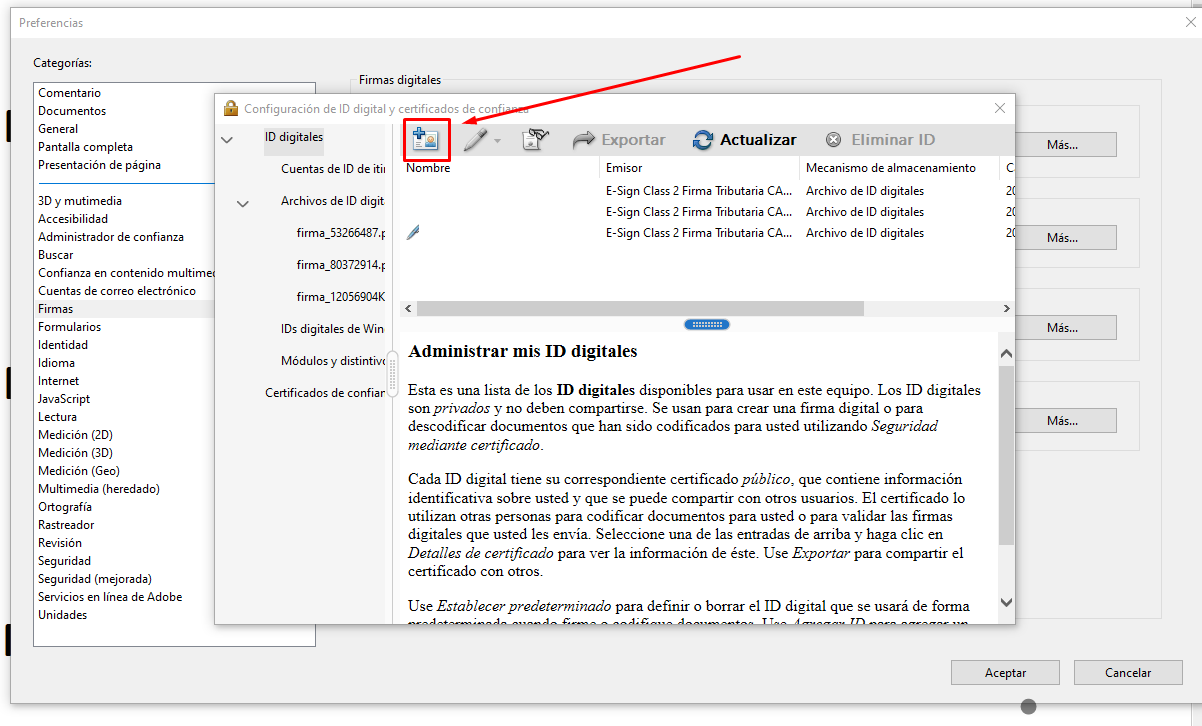
Firmas en Microsoft Office: líneas de firma e invisibles
Microsoft Office permite trabajar con dos conceptos clave: líneas de firma visibles e inserción de firmas digitales invisibles. Cada opción responde a necesidades distintas, pero ambas pueden aportar autenticidad y protección al documento.
Una línea de firma funciona como un marcador visual dentro del documento (Word o Excel) donde se espera que alguien firme. El autor puede definir quién debe firmar y añadir instrucciones; cuando el destinatario abre el archivo, ve la línea y una notificación solicitando la firma.
Crear una línea de firma en Word o Excel
Para insertar una línea de firma, coloca el cursor en el punto deseado, accede a la pestaña Insertar y elige Línea de firma en el grupo Texto. Al abrirse la configuración, podrás completar varios datos que aparecerán bajo la línea.
- Firmante sugerido: nombre completo de quien debe firmar.
- Título del firmante: cargo o función del firmante.
- Correo del firmante: dirección de email de referencia.
- Instrucciones: por ejemplo, “revise el contenido antes de firmar”.
Además, puedes activar estas opciones: permitir comentarios al firmar (para indicar el propósito de la firma) y mostrar la fecha de firma junto a la firma. Si necesitas varias líneas, repite el proceso tantas veces como quieras.
Firmar una línea de firma en Word o Excel
Firmar una línea combina dos efectos: añade una representación visible de tu firma y, a la vez, incorpora la firma digital. Solo tienes que hacer clic derecho sobre la línea y elegir Firmar; si estás en Vista protegida y el archivo es de confianza, pulsa Editar de todos modos.
En el cuadro de firma puedes optar por tres vías: escribir tu nombre junto a la X, firmar a mano con la función de entrada manuscrita o seleccionar una imagen con tu firma escaneada. Tras elegir el método, confirma con Firmar y verás aparecer el botón Firmas en la parte inferior del documento.
Quitar firmas digitales en Word o Excel
Si necesitas retirar una firma visible, abre el archivo, haz clic derecho sobre la línea de firma y elige Quitar firma. Confirma con “Sí” y el documento quedará sin esa firma concreta.
Firmas digitales invisibles (Word, Excel y PowerPoint)
La firma digital invisible también garantiza autenticidad, integridad y origen del documento, pero sin mostrar un trazo de firma. En archivos firmados verás el botón Firmas en la parte inferior y detalles de la firma en Archivo > Información.
Para agregarla, abre Archivo > Información, elige la opción correspondiente para agregar una firma digital, lee el mensaje del programa, confirma y, en el cuadro de Firmar, indica el propósito de la firma. Después, pulsa Firmar; el archivo pasará a ser de solo lectura para prevenir cambios posteriores.
Si más adelante necesitas retirarla, entra en Archivo > Información, accede al panel de Firmas, despliega la flecha junto al nombre de la firma y elige Quitar firma; confirma con “Sí” y la firma invisible se eliminará del documento.
Aplicaciones de firma en Windows: qué usar y cuándo
Existen dos grandes familias de herramientas: las que ya usas a diario (como Adobe Acrobat o Microsoft Word) y las aplicaciones específicas de firma electrónica. Las primeras son cómodas si el propio programa puede firmar el mismo tipo de documento que genera.
Sin embargo, ese enfoque tiene límites claros: no todas las aplicaciones que crean documentos pueden firmarlos y, en muchos casos, el destinatario necesitará la misma aplicación para verificar la firma. Por eso entran en juego las herramientas específicas de firma, capaces de firmar cualquier tipo de fichero y, además, disponibles de forma gratuita.
En España, la aplicación destacada es AutoFirma, proporcionada por la Administración Pública. AutoFirma facilita la firma local de documentos en ventanas de escritorio (Windows, Linux y macOS) con interfaz gráfica, y se integra con el almacén de certificados de Windows.
AutoFirma: descarga e instalación seguras
Para descargar AutoFirma, lo recomendable es ir siempre al portal oficial del Ministerio de Asuntos Económicos y Transformación Digital, concretamente a la sección de descargas. Allí encontrarás instaladores para Windows (32 y 64 bits), Linux y Mac.
En un equipo con Windows 10 de 64 bits, por ejemplo, descargarías el paquete AutoFirma64.zip, lo descomprimirías y ejecutarías el instalador AutoFirma_64_v1_6_5_installer.exe. El asistente es muy sencillo: sigue los pasos y cierra cuando termine; con eso, AutoFirma quedará instalado y listo.
Instalar un certificado digital en Windows
Para firmar digitalmente necesitas un certificado válido (no caducado). Si lo tienes en archivo .p12 o .pfx, la importación en Windows es directa: doble clic sobre el archivo o clic derecho y “Instalar PFX”.
Durante el asistente de importación puedes elegir el almacén: Usuario actual (solo para tu usuario) o Equipo local (disponible para todos los usuarios del equipo). Después, verifica que el fichero del certificado es el correcto y continúa.
Cuando el asistente lo pida, introduce la contraseña del certificado y marca las opciones de seguridad: habilitar la protección de la clave privada y permitir la exportación si lo deseas. Es habitual dejar que Windows seleccione el almacén automáticamente, normalmente el de Personal.
Puede mostrarse una ventana de confirmación del sistema; al aceptarla, el certificado queda instalado. Desde ese momento, Internet Explorer, Edge y Google Chrome podrán usarlo; si utilizas Firefox, conviene instalarlo también en su almacén propio.
AutoFirma detectará el certificado del sistema, con lo que podrás firmar ficheros sin pasos extra más allá de elegir qué certificado usar en cada firma.
Firmar un PDF con AutoFirma
Abre AutoFirma y pulsa en “Seleccionar ficheros a firmar” para añadir el PDF. Al ser un PDF, la herramienta te propondrá dos posibilidades: hacer visible la firma dentro del documento y/o insertar una marca visible (por ejemplo, un logotipo).
Si optas por firma visible, elige la página, las coordenadas, anchura y altura del recuadro de firma. Incluso puedes indicar que se añada una página al final para colocar allí la firma si lo prefieres.
Es posible adjuntar una imagen con tu firma manuscrita escaneada y un texto descriptivo bajo la firma. Ten en cuenta que esa imagen tiene solo valor estético; la validez oficial la aporta la firma digital en sí. Puedes previsualizar el resultado y guardar la configuración para reutilizarla.
Si marcas también “Insertar una marca visible”, AutoFirma te ofrecerá elegir una imagen como marca de agua (por ejemplo, un logotipo), así como su posición y en qué páginas aplicarla. Esta marca puede convivir con la firma visible.
Al firmar, selecciona el certificado. AutoFirma mostrará los certificados del almacén de Windows, aunque te permite buscar en Firefox u otros archivos .p12/.pfx. Según el nivel de seguridad configurado, podría pedir confirmación adicional o la clave del certificado.
Elige dónde guardar el PDF final; por defecto, AutoFirma propone el mismo directorio y añade el sufijo “_signed” al nombre. Al finalizar, verás un aviso de éxito y opción para abrir el documento resultante con tu lector de PDFs habitual.
En el lector (por ejemplo, Adobe Acrobat Reader) verás la firma visible y la marca si la insertaste. Además, el visor mostrará un mensaje indicando que el documento está firmado y las firmas son válidas. Desde el panel de firmas podrás consultar los detalles de la firma y del certificado empleado.
Firmar PDFs con Adobe Acrobat Reader DC
La versión gratuita de Adobe Acrobat Reader incluye la herramienta Rellenar y firmar, accesible desde la pestaña Herramientas. Ábrela con tu PDF cargado para iniciar el proceso.
Si es tu primera firma, crea una nueva desde el botón Firmar > Añadir firma. Puedes escribir tu nombre, dibujarlo con el ratón o una tableta, o subir una imagen con tu firma. Cuando te guste el resultado, pulsa Aplicar.
El cursor cambiará al bloque de firma y podrás colocarlo en el lugar exacto del documento donde debe ir. Para fijarlo, haz clic. A partir de ahí, guarda el archivo firmado (Archivo > Guardar) y, si quieres conservar el original intacto, utiliza “Guardar como” con un nombre distinto.
Firmar PDFs desde la web con Smallpdf
Si prefieres un servicio online, entra en Smallpdf y sube tu documento con Choose file. La creación de la firma es flexible: puedes dibujarla, cargar una imagen o usar la cámara para capturarla.
Dibuja la firma en el recuadro y, cuando quedes satisfecho, pulsa Save. Luego, regresa al documento y elige Place Signature para seleccionar tu firma de la lista (puedes tener varias preparadas si lo necesitas).
Coloca la firma en el lugar deseado y ajusta su tamaño y escala con los controles disponibles. Para finalizar, pulsa APPLY; el sistema generará el PDF firmado en unos segundos y podrás descargarlo con “Download file now”.
Abre el resultado con tu lector de PDFs o incluso con Google Chrome o Microsoft Edge para comprobar que la firma está en su sitio y se ve correctamente.
Firmar sin instalar nada: Microsoft Edge
Si no quieres instalar software adicional, Windows trae una salida rápida con Microsoft Edge. Abre el PDF en Edge (doble clic si es tu visor predeterminado, o Abrir con > Microsoft Edge) y ve al icono Dibujar en la barra superior.
Activa el lápiz o la pluma, ajusta el grosor y color y firma en el lugar correspondiente. Cuando termines, desactiva el modo dibujo y guarda el PDF con el icono de guardar o “Guardar como”. Es una firma dibujada en el documento, útil para necesidades sencillas en las que no se requiera validación criptográfica.
Otra alternativa online: Google Docs
Si no te importa subir el documento a la nube, puedes subir el PDF a Google Drive, hacer clic derecho y abrirlo con Documentos de Google. El sistema convertirá el PDF a un documento editable, aunque la maquetación puede variar si tiene tablas o imágenes complejas.
Para firmar, inserta una imagen de tu firma (Insertar > Imagen > Subir del ordenador) o crea una desde Insertar > Dibujo > Nuevo con la opción Línea a mano alzada. Dibuja, ajusta grosor y color, y pulsa “Guardar y cerrar”.
Una vez tengas la firma en el documento, colócala y cambia su tamaño si hace falta para que quede natural. Para terminar, descarga el resultado como Documento PDF desde Archivo > Descargar > Documento PDF.
Más información y recursos útiles
Si te interesa ampliar detalles sobre cómo funcionan las firmas en Office, cómo proteger mensajes en Outlook con identificador digital o dónde localizar servicios de id. digital, existen recursos oficiales y guías complementarias. En algunos casos, también encontrarás documentación en PDF sobre los procesos de firma en Adobe Acrobat Reader DC o guías para usar las herramientas de las administraciones públicas.
Recuerda que las firmas en Word, Excel y PowerPoint pueden ser visibles mediante líneas de firma o invisibles, y que en ambos casos el botón Firmas y la sección Información de la pestaña Archivo ofrecen el estado y los detalles. Por su parte, AutoFirma permite firmar cualquier tipo de archivo y trabaja de forma nativa con el almacén de certificados de Windows, lo que simplifica el proceso.
En cuanto a las firmas visibles dentro de PDFs, puedes combinar un recuadro de firma con imagen y texto y, si lo necesitas, una marca visible en forma de logotipo o sello. No olvides que la fuerza legal la aporta la firma digital respaldada por el certificado, mientras que la imagen de la firma cumple una función más estética y de localización.
Con todo lo anterior tienes cubierto el panorama de firmar digitalmente documentos en Windows: entender qué es una firma digital y sus garantías, conocer la relación con los certificados y las CA, dominar las opciones de Office (líneas de firma e invisibles), elegir bien entre programas cotidianos y herramientas específicas como AutoFirma y, por último, manejar alternativas como Adobe Acrobat Reader, servicios web, Edge o Google Docs según lo que te convenga en cada momento.
Redactor apasionado del mundo de los bytes y la tecnología en general. Me encanta compartir mis conocimientos a través de la escritura, y eso es lo que haré en este blog, mostrarte todo lo más interesante sobre gadgets, software, hardware, tendencias tecnológicas, y más. Mi objetivo es ayudarte a navegar por el mundo digital de forma sencilla y entretenida.